Zināšanu pārvaldības konfigurēšana
Ievads
Izmantojot visaptverošu zināšanu bāzi, Jūs varat panākt lielāku klientu apmierinātību un uzlabotu lietotāju produktivitāti. Ļaujiet lietotājiem ātri piekļūt zināšanu bāzei, iestatot zināšanu pārvaldību programmā Dynamics 365 Customer Service.
Svarīgi
Parature zināšanu bāze vairs netiek izmantota kā zināšanu pārvaldības risinājums. Papildinformāciju skatiet šeit: Gaidāmas svarīgas izmaiņas.
Pēc zināšanu pārvaldības iestatīšanas lietotāji varēs veikt tālāk norādītās darbības:
Kamēr zināšanu bāzes raksti darbojas ar ierakstu, meklējiet attiecīgos rakstus programmā Dynamics 365 Customer Service.
Iestatiet meklēšanas loģiku, opciju Ieteikt kā tipu un meklēšanas filtrus, lai iegūtu tikai nepieciešamos zināšanu bāzes rakstus, tādējādi nodrošinot klientiem aktuālu un konsekventu informāciju, strādājot pie viņu pieteikumiem.
Viedās palīdzības ieteikumu skatīšana zināšanu bāzes rakstiem un līdzīgiem pieteikumiem, izmantojot AI
Apskatiet iekļautos zināšanu bāzes rakstus, tostarp attēlus un video.
Iestatījumu pārskats
Varat iestatīt zināšanu pārvaldību Customer Service administrēšanas centrs vai manuāli modeļa vadītai programmai.
- Zināšanu pārvaldības iestatīšana
- Zināšanu pārvaldības iestatījumu manuāla iestatīšana modeļa vadītai programmai
Kad savā programmā esat konfigurējis zināšanu pārvaldību, jums ir jāiestata arī dažādie citi zināšanu pārvaldības aspekti, ņemot vērā jūsu organizācijas prasības, piemēram:
- Zināšanu bāzu rakstu URL konfigurēšana
- Kategoriju izveide vai pārvaldība
- Veidņu izveide zināšanu bāzes rakstiem
- Mākslīgā intelekta rakstu atslēgvārdu un apraksta ieteikumu iestatīšana
- [Ārējās meklēšanas nodrošinātāju iestatīšana]Ārējās meklēšanas nodrošinātāju iestatīšana
Zināšanu pārvaldības uzstādīšana
Pārliecinieties, ka jums ir sistēmas administratora vai sistēmas pielāgotāja drošības loma vai līdzvērtīgas atļaujas. Tāpat jums ir jābūt Microsoft 365 nomnieka administratoram.
Varat iestatīt zināšanu pārvaldību programmā Customer Service administrēšanas centrs.
Customer Service administrēšanas centrs vietnes kartē atlasiet Zināšanas aģenta pieredzē. Tiek parādīta lapa Zināšanas.
Sadaļā Ierakstu tipi atlasiet Pārvaldīt.
- Lapā Ierakstu tipi pievienojiet un konfigurējiet ierakstu tipus, kuriem vēlaties iedarbināt zināšanu pārvaldību. Papildinformācija: Zināšanu meklēšanas kontroles konfigurēšana programmas sānu rūtī entitījas ierakstam. Pēc noklusējuma zināšanu pārvaldība tiek iespējota ierakstu tipiem Pieteikums un Saruna. Iespēja iestatīt zināšanu meklēšanas vadīklu programmas sānu rūtij ir pieejama tikai Customer Service administrēšanas centrā.
Sadaļā Vispārīgi iestatījumi atlasiet Pārvaldīt. Tiek parādīta lapa Vispārīgi iestatījumi.
- Sadaļā Meklēšanas rezultātu skaita rādīšana nolaižamajā sarakstā atlasiet rādāmo skaitu. Šī opcija ir pieejama tikai programmas sānu rūts zināšanu bāzes meklēšanas vadīklai un savrupai zināšanu bāzes meklēšanas vadīklai vienā sesijā un vairāksesiju programmās. b. Sadaļā Atsauksme iestatiet pārslēgu Iespējot atsauksmi uz vērtību Jā. Lai uzzinātu vairāk par to, kā lietotāji izmanto šo opciju, skatiet rakstu Vērtējumu un atsauksmju iesniegšana par zināšanu bāzes rakstiem.
- Sadaļā Autorēšanas valoda iestatiet funkciju Iespējot noklusējuma autorēšanas valodu saviem lietotājiem uz vērtību Jā.
- Ja savai organizācijai vēlaties atlasīt noklusējuma zināšanu autorēšanas valodu, atlasiet opciju Organizācijas UI valoda .
- Ja vēlaties izmantot organizācijas UI valodu kā noklusējuma zināšanu autorēšanas valodu, atlasiet opciju Cita valoda un pēc tam nolaižamajā izvēlnē Valoda atlasiet valodu.
- Ja vēlaties arī ļaut lietotājiem iestatīt noklusējuma zināšanu autorēšanas valodu, iestatiet iestatījuma Atļaut lietotājiem iestatīt noklusējuma zināšanu autorēšanas valodu pārslēgu uz vērtību Jā. PapildinformācijaNoklusējuma zināšanu bāzes rakstu autorēšanas valodas konfigurēšana savai organizācijai
c. Sadaļā Izcelsmes atļauju saraksts pievienojiet savas saites laukā Pievienot izcelsmes saites. PapildinformācijaIzcelsmes atļauju saraksta konfigurēšana zināšanu bāzes rakstiem
d. Sadaļā meklēšana zināšanu bāzē pieredze iespējojiet tālāk norādītās iespējas, ja nepieciešams, un atlasiet Saglabāt.
- Ieteikt rakstīšanas iespējošana
- Iestatiet meklēšanas režīmu kā visu: Papildinformācija: meklēšana zināšanu bāzē loģikas iestatīšana
- Rādīt pieteikumiem, kuriem nesen ir piekļūts zināšanu bāzes rakstos
Pēc izvēles sadaļā Kategorijas atlasiet Pārvaldīt. Tiek rādīta lapa Kategoriju sistēmas skati. Varat izveidot un pārvaldīt ierakstu kategoriju loģisko struktūru. Papildinformāciju skatiet sadaļā: Kategoriju izveidošana un pārvaldīšana.
Sadaļā Filtri iestatiet pārslēgu Iespējot meklēšanas filtrus uz vērtību Jā. Ja vēlaties ļaut aģentiem saglabāt meklēšanas filtrus atbilstoši to apgabaliem, iestatiet pārslēgu Ļaut aǵentam personalizēt uz vērtību Jā.
Sadaļā Portāli atlasiet Pārvaldīt. Tiek rādīta lapa Portāli.
- Sadaļā Portāla savienojumu atbalsts izpildiet tālāk uzskaitītās darbības, lai kopīgotu zināšanu bāzes rakstus kā URL:
- Iestatiet pārslēgu Izmantot kā ārēju portālu uz vērtību Jā, lai integrētu ārējo portālu, lai publicētu zināšanu bāzes rakstus.
- URL formāts: Ierakstiet portāla URL, kas tiks izmantots, lai veidotu ārējās (publiski pieejamās) portāla zināšanu bāzes rakstu saites, kurās servisa aģenti var dalīties ar klientiem; Ārējais URL tiek izveidots šādā formātā: https://support portāla URL/kb/{kbnum}. Vietturis "{kbnum}" tiek aizstāts ar faktisko zināšanu bāzes raksta numuru.
- Sadaļā Sinhronizēt zināšanu bāzes rakstu pielikumus ar portālu pārslēdziet Sinhronizēt pielikumus ar portālu uz Jā. Papildinformācija: Zināšanu bāzes rakstu pielikumu atjaunināšana portālam
- Sadaļā Portāla savienojumu atbalsts izpildiet tālāk uzskaitītās darbības, lai kopīgotu zināšanu bāzes rakstus kā URL:
Pēc izvēles sadaļā Rakstu veidnes atlasiet Pārvaldīt. Tiek rādīta lapa Rakstu veidņu sistēmas skati. Varat arī izveidot veidnes ar tekstveidnes tekstu, lai palīdzētu zināšanu bāzes rakstu autoriem izmantot konsekventu valodu un ziņojumapmaiņu. Papildinformāciju skatiet rakstā E-pasta rakstu veidņu izveide
Pēc izvēles sadaļā Meklēšanas nodrošinātāji atlasiet Pārvaldīt. Tiek rādīta lapa Meklēšanas nodrošinātāju sistēmas skati. Varat izmantot meklēšanas nodrošinātājus, lai apvienotu failu, dokumentu vai rakstu meklēšanu no datu avotiem ārpus pašreizējās Dynamics 365 organizācijas. Papildinformācija: Ārējās meklēšanas nodrošinātāju iestatīšana
Piezīmes
Zināšanu bāzes rakstu izveides laikā dublikātu noteikšanas kārtulas netiek atbalstītas zināšanu raksta entītijā.
Zināšanu pārvaldības iestatījumu manuāla iestatīšana modeļa vadītai programmai
Piezīmes
Iegultā zināšanu meklēšanas vadīkla tīmekļa klientā ir novecojusi. Ir jāizmanto vienotā interfeisa lapa Zināšanu iestatījumi.
Ja izmantojat pielāgotu modeļa vadītu programmu, vietnes karte ir manuāli jāatjaunina ar zināšanu iestatījumu lapu. Lai atjauninātu vietnes karti, veiciet tālāk norādītās darbības.
Atlasiet savu pielāgoto programmu.
Atlasiet Atvērt programmas noformētājā.
Select Vietnes karte.
Atlasiet Pievienot > Apakšapgabals, lai savam apgabalam izveidotu jaunu apakšapgabalu.
Sadaļā Rekvizīti > APAKŠAPGABALS norādiet pieprasīto informāciju.
- Tips: atlasiet URL.
- URL: Ievadiet
/main.aspx?pagetype=inlinedialog&name=KnowledgeSettings
Zināšanu bāzes rakstu URL vietrāžu konfigurēšana
Zināšanu bāzes rakstus var konfigurēt ar to portāla URL vietrāžiem, un pēc tam aģenti var kopēt un kopīgot URL saites.
Piezīmes
Lai varētu konfigurēt zināšanu bāzes rakstus ar individuāliem URL vietrāžiem, jums jāizveido portāls, izmantojot domēna nosaukumu. Informāciju par to, kā izveidot portālu, skatiet šeit: Portāla izveide vidē, kurā ir klientu iesaistes programmas.
Varat konfigurēt zināšanu bāzes raksta vietrādi URL programmā Customer Service administrēšanas centrs.
Customer Service administrēšanas centrs vietnes kartē atlasiet Zināšanas aģenta pieredzē. Tiek parādīta lapa Zināšanas.
Lapā Zināšanas atveriet sadaļu Portāls un atlasiet Pārvaldīt. Tiek rādīta lapa Portāls.
Lapā Portāls dodieties uz sadaļu Atbalstīt portāla savienojumu.
Iestatiet pārslēgu Lietot ārēju portālu uz vērtību Jā.
Laukā URL formāts ievadiet URL vietrāža nosaukumu.
Atlasiet vienumu Saglabāt.
Zināšanu bāzes raksta saite tagad ir aktīva, un to var kopēt un kopīgot.
Zināšanu bāzes rakstu pielikumu atjaunināšana portālam
Izmantojot zināšanu raksta pielikumu opciju, varat pārtraukt portāla piezīmju pielikumu izmantošanu. Lai portālam izmantotu zināšanu bāzes rakstu pielikumus, šis līdzeklis ir jāiespējo programmā Customer Service administrēšanas centrs.
- Customer Service administrēšanas centrs vietnes kartē atlasiet Zināšanas aģenta pieredzē. Tiek parādīta lapa Zināšanas.
- Sadaļā Portāli atlasiet Pārvaldīt. Tiek rādīta lapa Portāls.
- Lapā Portāli dodieties uz sadaļu Zināšanu bāzes rakstu portāla pielikumi
- Iestatiet pārslēgu Sinhronizēt pielikumus ar portālu uz vērtību Jā.
- Atlasiet vienumu Saglabāt.
Mākslīgā intelekta rakstu atslēgvārdu un apraksta ieteikumu iestatīšana
Varat iespējot funkciju, kas ļauj zināšanu autoriem saņemt atslēgvārdu un aprakstu ieteikumus, pamatojoties uz raksta saturu, kas saglabāts iebūvētajā zināšanu raksta entītijā. Papildinformācija: Mākslīgā intelekta ieteikumu konfigurēšana rakstu atslēgvārdiem un aprakstam.
Zināšanu meklēšanas loģikas iestatīšana
Ja ir iespējota Dataverse atbilstības meklēšana, varat pielietot zināšanu meklēšanas loģiku saviem zināšanu bāzes rakstiem, lai palīdzētu aģentiem atrast tikai tos rakstus, kas viņiem nepieciešami. Pēc noklusējuma zināšanu meklēšana darbojas pēc searchMode=any loģikas, kas parāda rakstus, kas atbilst jebkuram no meklēšanā lietotajiem atslēgvārdiem. Ja meklējat “Contoso kafija”, meklēšanas rezultātos tiks rādīti raksti, kuros ir vai nu “Contoso” vai “kafija”, kā redzams tālāk parādītajā piemērā.
- 1. raksts. Contoso iekārtu remonts
- 2. raksts. Kafijas pulvera kvalitāte
- 3. raksts. Contoso kafijas pasūtīšanas cena
- 4. raksts. Kafijas automāta pasūtījums uzņēmumam Contoso
- 5. raksts. Espresso kafijas automāta problēmu novēršana
Zināšanu meklēšanu var iespējot, lai tā darbotos pēc searchmode=all loģikas, kas atbilst visiem meklēšanā izmantotajiem atslēgvārdiem. Ja meklējat “Contoso kafija”, meklēšanas rezultātos tiks rādīti raksti, kuros ir gan “Contoso”, gan “kafija”, kā redzams tālāk parādītajā piemērā.
- 1. raksts. Contoso kafijas pasūtīšanas cena
- 2. raksts. Kafijas automāta pasūtījums uzņēmumam Contoso
Varat iestatīt meklēšana zināšanu bāzē loģiku programmā Customer Service administrēšanas centrs.
Customer Service administrēšanas centrs vietnes kartē atlasiet Zināšanas aģenta pieredzē.
Lapas Zināšanas sadaļā Vispārīgi iestatījumi atlasiet Pārvaldīt. Tiek parādīta lapa Vispārīgi iestatījumi.
Sadaļā Zināšanu meklēšanas pieredze iestatiet pārslēgu Iestatīt meklēšanas režīmu “viss” iestatīt kā Jā.
Atlasiet vienumu Saglabāt.
Papildinformācija:Meklēšana tabulas datos, izmantojot Dataverse meklēšanu
Iespējot ieteikumus rakstot
Varat palīdzēt aģentiem uzlabot savu produktivitāti, iestatot opciju Iespējot ieteikumus rakstīšanas laikā uz pozīciju Jā. Šis līdzeklis sniedz ieteikumus par svarīgākajiem ierakstiem, aģentiem meklēšanas lodziņā rakstot atslēgvārdus. Meklēšanas frāze ir atbilstoša raksta nosaukumam, un atbilstošie rezultāti tiek parādīti izlidojošajā izvēlnē. Atbilstošais teksts tiek iezīmēts, lai parādītu atslēgvārda klātbūtni.
Kad aǵents atlasa ierakstu, sistēma rakstu parāda veidlapā iegultajā zināšanu meklēšanas vadīklā, Customer Service workspace un kā iegultu skatu neatkarīgā zināšanu bāzes meklēšanas vadīklā. Papildinformācija: Ieteikt rakstīšanas veidā izmantošana
- Customer Service administrēšanas centrs vietnes kartē atlasiet Zināšanas aģenta pieredzē.
- Lapas Zināšanas sadaļā Vispārīgi iestatījumi atlasiet Pārvaldīt. Tiek parādīta lapa Vispārīgi iestatījumi.
- Sadaļā Zināšanu meklēšanas pieredze iestatiet pārslēgu Iespējot ieteikumus meklēšanas laikā uz pozīciju Jā.
- Atlasiet vienumu Saglabāt.
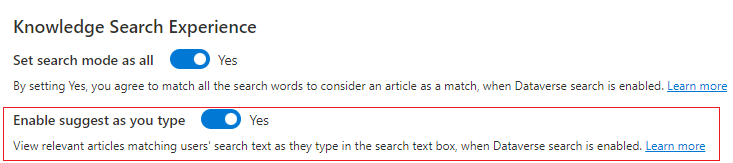
Rādīt pieteikumiem, kuriem nesen ir piekļūts zināšanu bāzes rakstos
Meklēšana zināšanu bāzē parāda nesen pieejamos atslēgvārdu meklēšanas rezultātus, ko aģenti veikuši dažādos gadījumos, neuzsākot meklēšanu. Tas palīdz aģentiem tieši pārskatīt un izmantot rakstus līdzīgos gadījumos, atkārtoti nemeklējot atslēgvārdu.
- Customer Service administrēšanas centrs vietnes kartē atlasiet Zināšanas aģenta pieredzē.
- Lapas Zināšanas sadaļā Vispārīgi iestatījumi atlasiet Pārvaldīt. Tiek parādīta lapa Vispārīgi iestatījumi.
- Sadaļā meklēšana zināšanu bāzē pieredze iestatiet opciju Rādīt nesen skatītos zināšanu bāzes rakstus uz Jā.
- Atlasiet parādāmo rakstu skaitu nolaižamajā sarakstā Parādīto nesen skatīto rakstu skaits. Jūs varat parādīt min no viena līdz maksimums astoņiem rakstiem.
- Atlasiet vienumu Saglabāt.
Skatiet arī:
Atsauksmes
Drīzumā: 2024. gada laikā mēs pakāpeniski pārtrauksim izmantot “GitHub problēmas” kā atsauksmju par saturu mehānismu un aizstāsim to ar jaunu atsauksmju sistēmu. Papildinformāciju skatiet: https://aka.ms/ContentUserFeedback.
Iesniegt un skatīt atsauksmes par